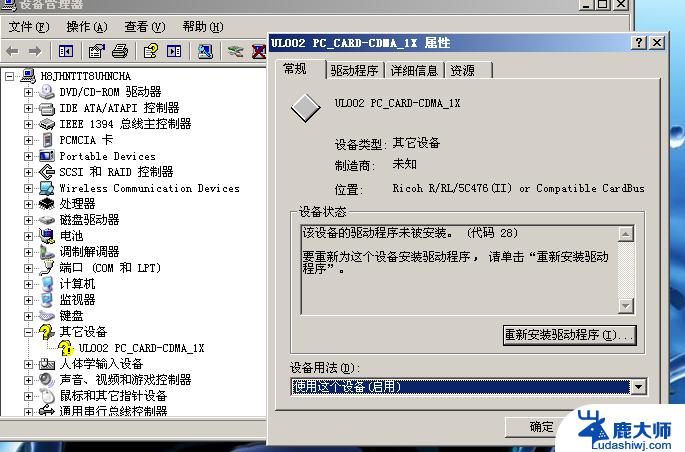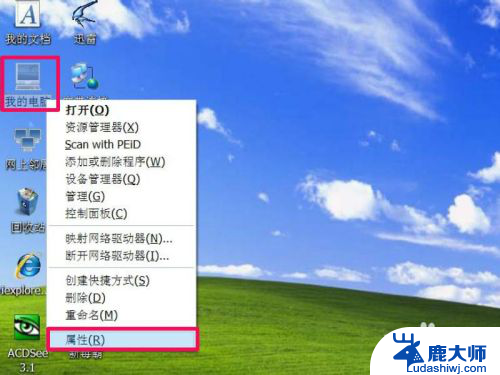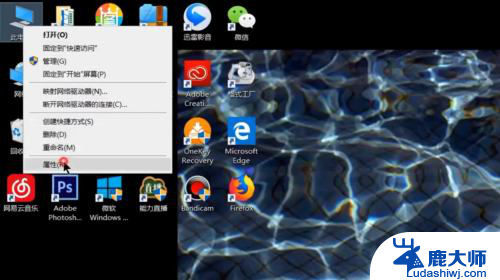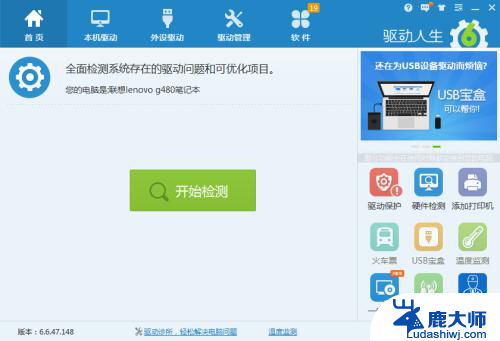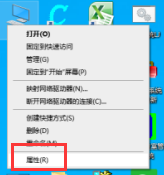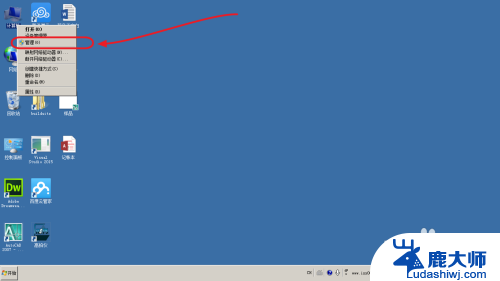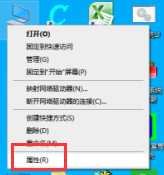oodvj无线网卡怎么安装驱动 无线网卡驱动安装教程
更新时间:2024-09-01 15:44:19作者:xtyang
在如今无线网络已经成为我们生活中不可或缺的一部分,而无线网卡的驱动安装也成为了使用无线网络的关键步骤之一,无论是笔记本电脑还是台式机,只有正确安装了无线网卡的驱动程序,我们才能顺利连接无线网络并畅通无阻地上网。究竟如何安装无线网卡的驱动呢?接下来就让我们一起来了解一下。
具体步骤:
1右键点击“此电脑”,选择“属性”。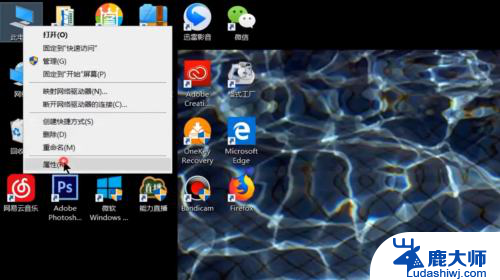 2点击进入“设备管理器”。
2点击进入“设备管理器”。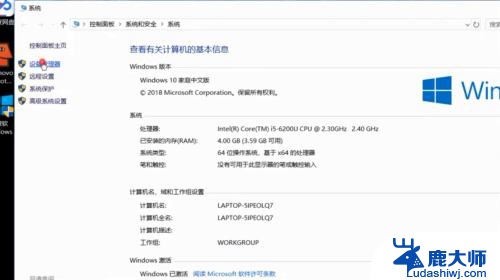 3打开“网络适配器”。
3打开“网络适配器”。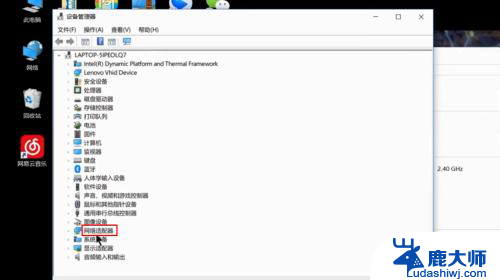 4右键点击选择“更新驱动程序”。
4右键点击选择“更新驱动程序”。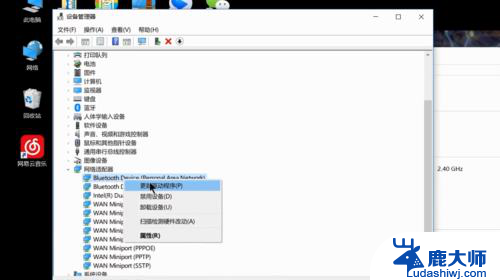 5选择“浏览我的计算机以查找驱动程序软件”。
5选择“浏览我的计算机以查找驱动程序软件”。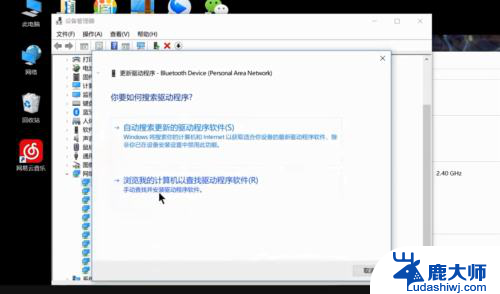 6添加你的程序驱动程序,点击“下一步”即可完成安装。
6添加你的程序驱动程序,点击“下一步”即可完成安装。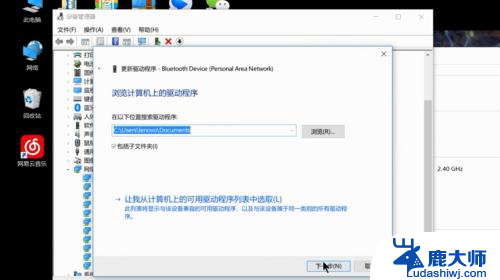 7总结如下。
7总结如下。
以上就是oodvj无线网卡如何安装驱动的全部内容,如果有需要的用户,可以根据小编提供的步骤进行操作,希望对大家有所帮助。